Úvod
Helm je správce balíčků pro Kubernetes, který usnadňuje nasazení aplikací a služeb, včetně průběžných aktualizací. Helm vám také umožňuje provést návrat k předchozí verzi vaší aplikace.
V tomto tutoriálu se budeme zabývat různými způsoby, jak můžete vrátit změny pomocí Helm.
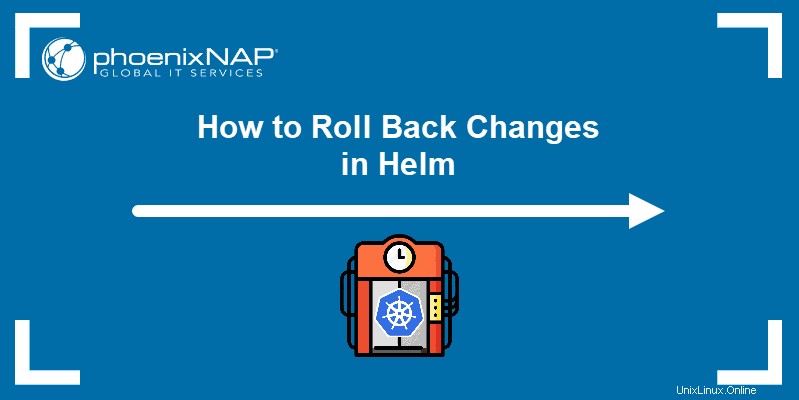
Předpoklady
- Přístup k terminálu/příkazovému řádku
- Nainstalován cluster Kubernetes
- Instalace Helm
Jak se vrátit k předchozí verzi v Helm
Helm používá rollback příkaz pro návrat k předchozí revizi:
1. Použijte ls příkaz k nalezení názvu aktuální verze Helm:
helm ls
V tomto případě možnost -A uvádí vydání ve všech jmenných prostorech:

2. Použijte history příkaz k nalezení aktuálního čísla revize:
helm history [release]
3. Vraťte se k předchozí verzi pomocí helm rollback příkaz. Příkaz vrácení zpět používá následující syntaxi:
helm rollback [release] [revision] [flag]Kde:
[release]:Název vydání, ke kterému se chcete vrátit.[revision]:Číslo revize, ke které se chcete vrátit.[flag]:Volitelné příznaky příkazu, například--dry-runnebo--force.
Chcete-li se například vrátit k verzi WordPress 1, revize 1, zadejte:
helm rollback wordpress-01 1
Jak vrátit zpět pomocí kubectl
rollout undo vám umožňuje vrátit vaše nasazení pomocí kubectl :
kubectl rollout undo deployment/[release]
Chcete-li se vrátit ke konkrétní revizi, použijte:
kubectl rollout undo deployment/[release] --to-revision=[revision]